
Када отворите дијалошки оквир Штампање из Виндовс 10 апликације, сви повезани штампачи ће се приказати у дијалошком оквиру Штампање. Поред физичких штампача, дијалошки оквир приказује и виртуелне штампаче као што су Мицрософт Принт у ПДФ и Мицрософт КСПС Доцумент Вритер.
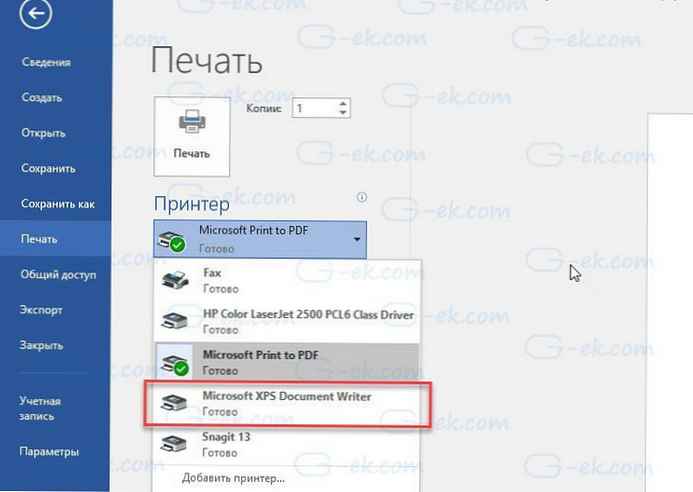
Као што вероватно знате, Мицрософт штампање у ПДФ вам омогућава да документе сачувате као ПДФ датотеке. Слично томе, Мицрософт КСПС Доцумент Вритер омогућава вам да сачувате датотеку у ОпенКСПС Доцумент (.окпс) формату. Постоји посебан програм под називом КСПС Виевер уграђен у Виндовс 10 за отварање .окпс докумената.
ОпенКСПС документ је мање познат облик документа, јер већина корисника радије користи ПДФ за спремање и дељење докумената. Ако такође не користите ОпенКСПС формат документа или не сачувате документе у .окпс формату на рачунару, можда бисте размотрили уклањање Мицрософт КСПС Доцумент Вритер-а из дијалошког оквира Принт.
Виндовс 10, као и раније верзије, олакшава брисање уноса из дијалошког оквира Принт. Ако желите потпуно онемогућити функцију Мицрософт КСПС Доцумент Вритер.
Следите упутства за један од следећих метода да бисте онемогућили или деинсталирали Мицрософт КСПС Доцумент Вритер у оперативном систему Виндовс 10.
Метод 1 од 3
Уклоните Мицрософт КСПС Доцумент Вритер из дијалошког оквира Принт
1. корак. Отворите апликацију Подешавања кликом на икону зупчаника у менију Старт или истовремено притиском на тастер са логотипом и типком И.
2. корак. У апликацији "Опције" иди на "Уређаји" → "Штампачи и скенери". Сада би требало да видите све повезане штампаче и скенере, ако постоје. У одељку „Штампачи и скенери“ такође ћете видети - Мицрософт КСПС Доцумент Вритер између осталих уноса.
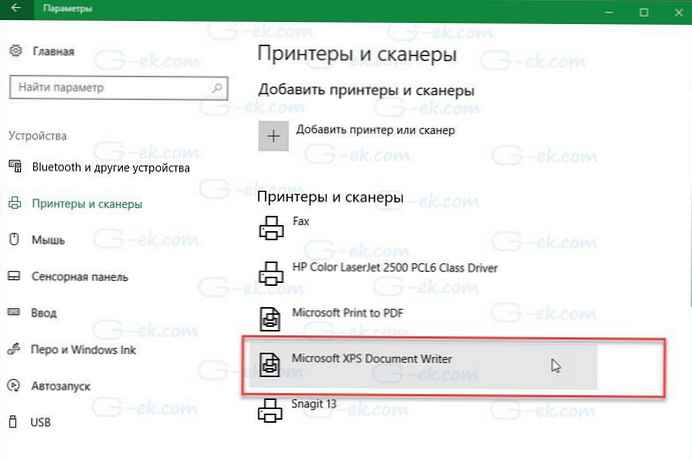
3. корак. Кликните на пост Мицрософт КСПС Доцумент Вритер, за преглед доступних опција.
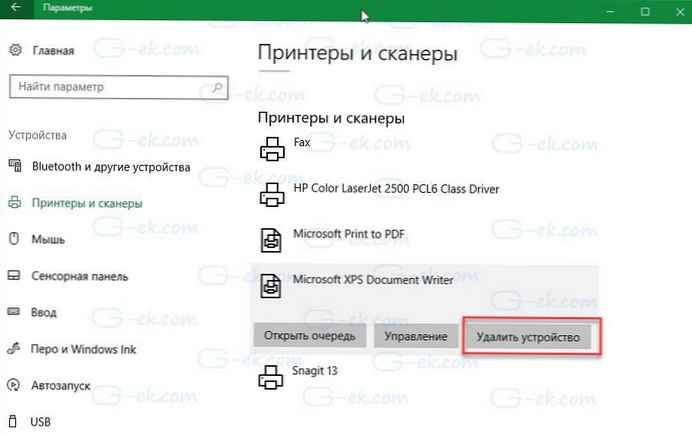
4. корак. На крају притисните дугме „Уклони уређај“. Притисните дугме Да, када систем пита „Да ли заиста желите да уклоните овај уређај?“, да уклоните унос Мицрософт КСПС Доцумент Вритер из дијалошког оквира Принт у Виндовс 10.
Метод 2 од 3
Потпуно уклоните Мицрософт КСПС Доцумент Вритер из Виндовс 10
Ако више волите да у потпуности уклоните Мицрософт КСПС Доцумент Вритер из оперативног система Виндовс 10, следите следећа упутства.
1. корак. У пољу за претрагу "Старт / трака задатака"уђи аппвиз.цпл и притисните тастер "Ентер", да отворим прозор "Програми и компоненте".
2. корак. У левом делу прозора кликните на Омогућите или онемогућите Виндовс компоненте.

3. корак. У прозору који се појави уклоните потврдни оквир поред Мицрософт КСПС Доцумент Вритер. Притисните дугме ОК.
Поново покрените рачунар.
Имајте на уму да такође можете онемогућити или избрисати КСПС Виевер. Поништите ознаку КСПС Виевер да бисте уклонили ову функцију..
Метод 3 од 3
Деинсталирајте Мицрософт КСПС Доцумент Вритер с било којим програмом
1. корак. Отворите било који класични програм за уређивање текста, као што су Нотепад или ВордПад.
2. корак. Након покретања програма, истовремено притисните тастере Цтрл и П да отворите дијалог "Принт". Такође можете кликнути на мени Филе (Датотека), а затим изабрати Принт (Штампање) да бисте исто учинили..
3. корак. У одељку Избор штампача видећете унос Мицрософт КСПС Доцумент Вритер.
4. корак. Кликните десним тастером миша на унос Мицрософт КСПС Доцумент Вритер и кликните на Избриши, да бисте га уклонили из дијалошког оквира Штампање. Кликните "Да" у прозору за потврду да бисте довршили операцију. На крају, кликните на дугме Примени да сачувате своје промене..
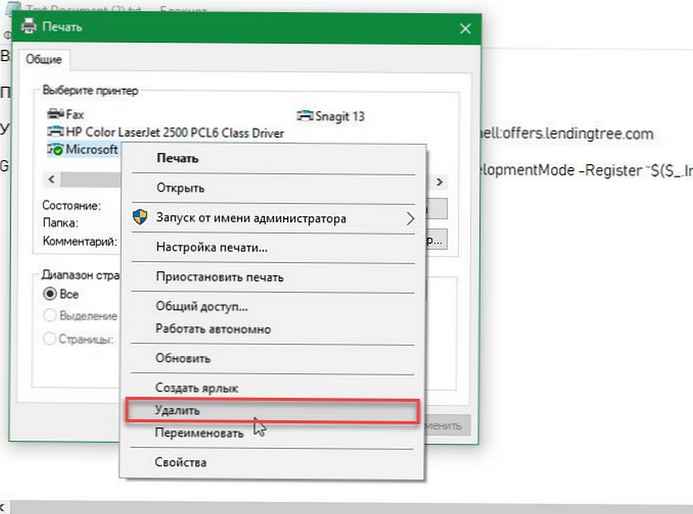
Ова акција ће уклонити унос Мицрософт КСПС Доцумент Вритер из дијалошког оквира Принт за све програме..











